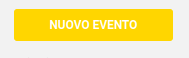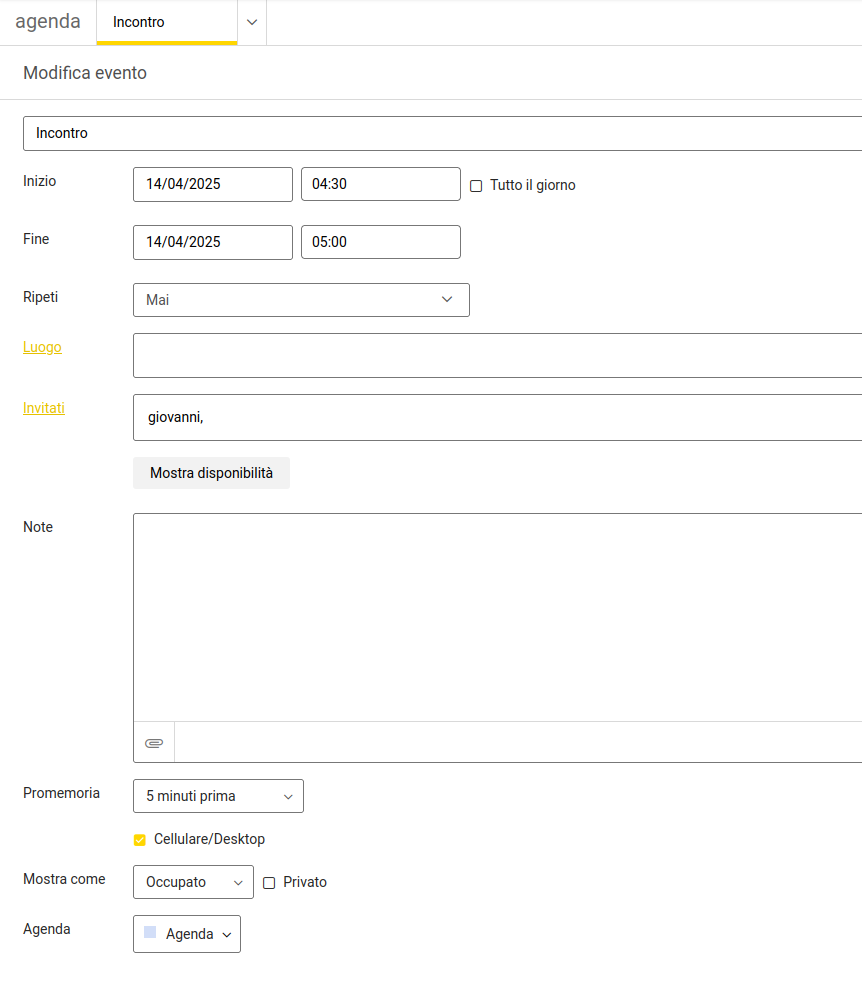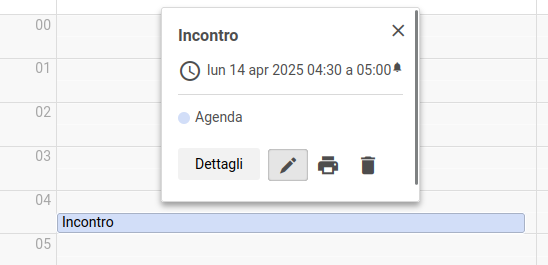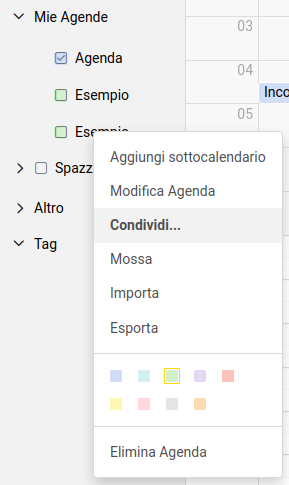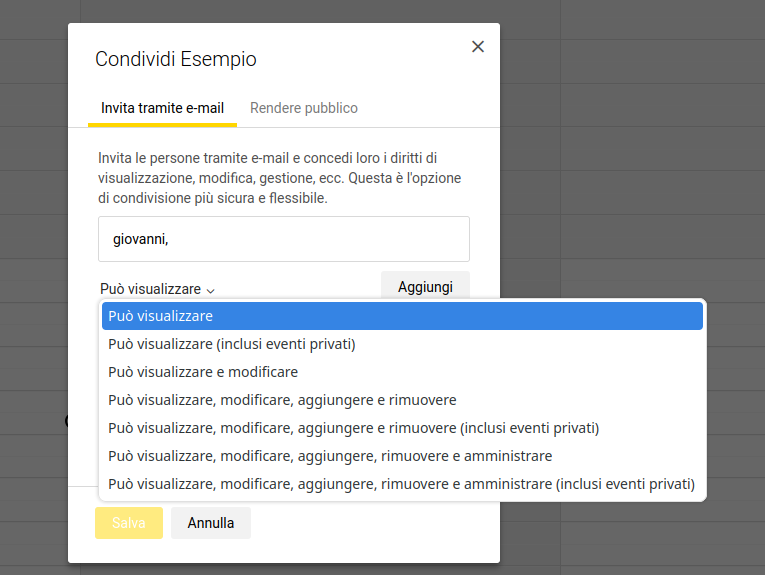Gestione del Calendario
I prorietari di caselle possono utilizzare il calendario, utilizzabile in due metodi:
Webmail
Il calendario si può consuiltare, utilizzando il tuo Browser preferito per collegarti all'indirizzo: https://isimail.it dove verranno chieste le credenziali di accesso alla vostra casella di posta: indirizzo e password.
La webmail è disponibile nelle seguenti versioni:
Modern
Nella versione moderna della webmail nella parte alta della schermata a sinstra, troverete l'icona che richiama la forma di un calendario, cliccandola verrete portati al giorno corrente.
Vari modi di visualizzare il calendario sono preimpostati
Aggiungere un'evento
Per aggiungere un evento basterà cliccare sul pulsante "Nuovo evento" che torvate sotto il logo ISIMail situato nell'angolo alto a sinistra della finestra
Vi troverete nella pagina dove è possibile indicare, oltre alla data e ora dell'appuntamento, altre informazioni come:
- Luogo
- Invitati (Indicare l'indirizzo email completo dell'invitato)
- Ripeti (Se è un tipo di impegno ricursivo, il calendario verrà popolato autimaticamente)
- Promemoria (Manderà prima dell'evento, nel tempo indicato, una notifica popup o tramite client CalDav)
- Agenda (Se presenti più agende nella stessa utenza, permette di indicare su quale agenda vogliamo aggiungere l'evento)
Modificare un'evento
Nella pagina del calendario è possibile selezionare gli eventi cliccandoci sopra, questo aprirà una sintesi dell'evento.
Trovate dei pulsanti che vi permettono di vedere più dettagli, modificare (Matita) o eliminare l'evento selezionato
Condividere un calendario
Nella colonna a sinistra nella schermata, trovate la dicitura "Mie Agende" che ospita tutte le agende presenti nella vostra utenza.
I clienti con profilo Professional Edition possono condividere i calendare con gli altri utenti del proprio dominio di posta, questa operazione permetterà all'altro utente di vedere continuamente gli appuntamenti programmati, durante la condivisione è possibile scegliere se l'altro utente potrà solamente visualizzare o gestire gli appuntamenti.